
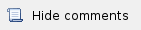 В разделе "Настройки сети" представлена информация о настройках всех физических и логических интерфейсов устройства и предусмотрена возможность их редактирования.
В разделе "Настройки сети" представлена информация о настройках всех физических и логических интерфейсов устройства и предусмотрена возможность их редактирования.
Прежде чем менять настройки в разделе «Настройки сети», ознакомьтесь с информацией о настройках параметров коммутации в разделе "Коммутатор (MAC Switch)"). |
Физические интерфейсы "eth0", "eth1" и "rf5.0" установлены по умолчанию и не могут быть удалены. В данном разделе можно изменять параметры этих интерфейсов.
В данном разделе можно создавать логические интерфейсы 2-го и 3-го уровня, удалять и изменять их параметры.
Чтобы создать логический интерфейс, нажмите соответствующую кнопку и задайте номер интерфейса в появившемся всплывающем окне.
Каждая из кнопок позволяет создать один из шести доступных виртуальных интерфейсов:
- "Создать PRF" – создает виртуальный интерфейс "prfX", который назначается Ethernet-интерфейсу, чтобы он мог работать по протоколу MINT как обычный радиоинтерфейс, через который узел может найти соседей и установить с ними связь. Интерфейс инкапсулирует кадры MINT в кадры Ethernet; позволяет соединять устройства в сети MINT при помощи проводных интерфейсов; может объединяться с другими интерфейсами.
- "Создать VLAN" - создает виртуальный интерфейс "vlanX", который назначается физическому интерфейсу или интерфейсу SVI. Интерфейс используется для создания логической топологии сети, не зависящей от её физической топологии. Позволяет группировать интерфейсы с общим набором требований/свойств; способствует сокращению широковещательного трафика в сети, т.к. каждый VLAN — это отдельный широковещательный домен; повышает безопасность и управляемость сети.
- "Создать LAG" - создает виртуальный интерфейс "lagX", который назначается нескольким физическим интерфейсам, чтобы они могли использоваться параллельно в качестве одного логического для увеличения общей пропускной способности и надежности системы передачи данных. Общая пропускная способность логического канала складывается из возможностей данных физических каналов, а в случае отказа одного из них, система продолжает функционировать, используя оставшиеся рабочие каналы. Интерфейс позволяет создавать высокоскоростные каналы, например, между устройством и сетевым коммутатором, агрегируя два доступных Ethernet интерфейса устройства (для устройств Smn и Lmn с 2-мя портами Ethernet).
- "Создать Switch Virtual Interface" - создает виртуальный L3-интерфейс "sviX", который назначается группе коммутации для получения доступа к устройству и управления устройством через данную группу коммутации. Интерфейс становится частью данной группы и может участвовать в обмене информацией с другими участниками группы, при этом любые пакеты, принятые данной группой (в соответствии с ее правилами), либо адресованные интерфейсу SVIx, либо копии "multicast" и "broadcast" пакетов, будут приниматься устройством от имени интерфейса SVIx. Позволяет получать удаленный доступ к управлению устройством. Используется при настройке VLAN управления.
- "Создать туннель" - создает виртуальный интерфейс "tunX". Туннель реализуется в виде P2P-соединения между двумя маршрутизаторами, в котором поток инкапсулируется в IP-пакеты и доставляется к конечной точке соединения через существующую транспортную среду. Позволяет объединять две удалённые и не связанные физически сети в единую логическую структуру (VPN – «виртуальную частную сеть»), в которой может использоваться собственное адресное пространство и учётная политика, не зависящая ни от места подключения, ни от провайдера услуг её отдельных сегментов.
- "Создать TAP" - создает виртуальный интерфейс "tapX". Интерфейс работает на канальном (L2) уровне модели OSI, оперируя кадрами Ethernet. Используется для создания сетевого моста.
| Тип интерфейса | Действия |
|---|
ethX | - Настроить IP-адрес и маску интерфейса
- IP-адреса интерфейса "ethX" доступны только из проводного сегмента локальной сети Ethernet (не доступны через интерфейсы "rfX" соседних устройств)
- IP-адреса интерфейса "ethX" используются при маршрутизации
- Добавить IP-адрес (кнопка "+"), удалить IP-адрес интерфейса (кнопка "X")
- Включить/отключить интерфейс (флажок "Up")
- Включить/отключить DHCP – автоматическое назначение IP-адресов (флажок "DHCP")
- DHCP отключен по умолчанию
- Добавить текстовое описание интерфейса длиной до 72 символов (в поле ввода "Описание")
- Выбрать режим работы интерфейса в раскрывающемся списке "Режим" (например, 1000BaseTX-fullduplex)
- По умолчанию выбран режим «авто» (рекомендуемый)
- Включить / отключить PoE: опция доступна только для интерфейса "eth1" на устройствах с двумя портами "Fast Ethernet", используется для подключения камер видеонаблюдения или для питания ещё одного устройства Infinet Wireless (
- Smn или Lmn). По умолчанию опция PoE отключена.
| rfX | - Настроить IP-адрес и маску интерфейса
- Добавить IP-адрес (кнопка "+"), удалить IP-адрес интерфейса (кнопка "X")
- Включить/отключить интерфейс (флажок "Up")
- Включить/отключить DHCP – автоматическое назначение IP-адресов (флажок "DHCP")
- Добавить текстовое описание интерфейса длиной до 72 символов (в поле ввода "Описание")
| prfX | - Настроить IP-адрес и маску интерфейса
- Добавить IP-адрес (кнопка "+"), удалить IP-адрес интерфейса (кнопка "X")
- Включить/отключить интерфейс (флажок "Up")
- Включить/отключить DHCP – автоматическое назначение IP-адресов (флажок "DHCP")
- Добавить текстовое описание интерфейса длиной до 72 символов (в поле ввода "Описание")
- Удалить интерфейс (кнопка "Удалить интерфейс")
- Связать интерфейс с физическим интерфейсом, обеспечивающим среду передачи инкапсулированных пакетов (выбор родительского интерфейса в раскрывающемся списке "Родитель")
- Установить номер канала (от 0 до 3), с которым родительский интерфейс будет отправлять кадры в Ethernet и получать кадры из Ethernet (в поле ввода "Канал")
- PRF-интерфейсы, для которых установлен какой-либо номер канала, могут обмениваться кадрами только с PRF-интерфейсами с тем же номером канала.
| vlanX | - Настроить IP-адрес и маску интерфейса - только в случае использования в качестве интерфейса управления устройством (нерекомендуемый способ)
- Добавить IP-адрес (кнопка "+"), удалить IP-адрес интерфейса (кнопка "X") - только в случае использования в качестве интерфейса управления устройством
- Включить/отключить интерфейс (флажок "Up")
- Включить/отключить DHCP – автоматическое назначение IP-адресов (флажок "DHCP")
- Добавить текстовое описание интерфейса длиной до 72 символов (в поле ввода "Описание")
- Удалить интерфейс (кнопка "Удалить интерфейс")
- Связать интерфейс с физическим интерфейсом, обеспечивающим среду передачи (выбор родительского интерфейса в раскрывающемся списке "Родитель")
- Настроить VLAN тег (или VLAN ID) для данного интерфейса (от 1 до 4094) (в поле ввода "VLAN ID")
- Выбрать режим тегирования VLAN: 802.1q, 802.1ad (QinQ), 802.1ah (Provider Backbone Bridges).
| lagX | - Настроить IP-адрес и маску интерфейса
- Добавить IP-адрес (кнопка "+"), удалить IP-адрес интерфейса (кнопка "X")
- Включить/отключить интерфейс (флажок "Up")
- Включить/отключить DHCP – автоматическое назначение IP-адресов (флажок "DHCP")
- Добавить текстовое описание интерфейса длиной до 72 символов (в поле ввода "Описание")
- Удалить интерфейс (кнопка "Удалить интерфейс")
- Связать интерфейс с физическими интерфейсами, используемыми для агрегации (выбор родительских интерфейсов установкой флажков в окне, вызываемом кнопкой "Добавить родителей")
- Включить/отключить оптимизированный режим с ускоренной реакцией на изменение условий среды (флажок "Fast Mode")
| sviX | - Настроить IP-адрес и маску интерфейса
- IP-адреса будут использоваться для управления устройством
- Добавить IP-адрес (кнопка +), удалить IP-адрес интерфейса (кнопка "X")
- Включить/отключить интерфейс (флажок "Up")
- Включить/отключить DHCP – автоматическое назначение IP-адресов для управления устройством (флажок "DHCP")
- Опция DHCP отключена по умолчанию
- Добавить текстовое описание интерфейса длиной до 72 символов (в поле ввода "Описание")
- Удалить интерфейс (кнопка "Удалить интерфейс")
- Связать интерфейс с группой коммутации (выбор группы в раскрывающемся списке "Группа коммутации")
| tunX | - Настроить IP-адрес и маску интерфейса
- Добавить IP-адрес (кнопка "+"), удалить IP-адрес интерфейса (кнопка "X")
- Включить/отключить интерфейс (флажок "Up")
- Включить/отключить DHCP – автоматическое назначение IP-адресов (флажок "DHCP")
- Добавить текстовое описание интерфейса длиной до 72 символов (в поле ввода "Описание")
- Удалить интерфейс (кнопка "Удалить интерфейс")
- Выбрать протокол туннелирования для инкапсуляции пакетов: IPIP или GRE (в раскрывающемся списке "Режим")
| tapX | - Настроить IP-адрес и маску интерфейса
- Добавить IP-адрес (кнопка "+"), удалить IP-адрес интерфейса (кнопка "X")
- Включить/отключить интерфейс (флажок "Up")
- Включить/отключить DHCP – автоматическое назначение IP-адресов (флажок "DHCP")
- Добавить текстовое описание интерфейса длиной до 72 символов (в поле ввода "Описание")
- Удалить интерфейс (кнопка "Удалить интерфейс")
|
|
|
Чтобы настроить статические маршруты, используйте поля ввода подраздела "Параметры маршрутизации" в разделе "Настройки сети":
- Чтобы настроить IP-адрес назначения и маску подсети, используйте поле ввода "Сеть"
- Чтобы настроить IP-адрес маршрутизатора, через который этот адрес доступен, используйте поле ввода "Шлюз"
- Чтобы настроить IP-адрес маршрутизатора, используемого по умолчанию, используйте поле ввода "Шлюз по умолчанию".
Чтобы добавить или удалить IP-адрес, используйте кнопки "+" или "X" соответственно.
Поскольку все беспроводные интерфейсы MINT находятся в одном виртуальном сегменте Ethernet, им могут быть назначены IP-адреса из одной подсети (вручную или автоматически при помощи DHCP). Таким образом, чтобы получить доступ ко всем узлам сети, достаточно получить доступ к одному узлу (через telnet, например). Чтобы получить доступ из внешней сети, необходимо настроить маршруты так, чтобы внутренняя сеть MINT была доступна с компьютера администратора, подключенного через порт Ethernet к узлу MINT внешней сети, соединенному с узлом внутренней сети MINT через радиоинтерфейс.
В разделе "Настройки сети" представлена информация о настройках всех физических и логических интерфейсов устройства и предусмотрена возможность их редактирования.